首先,在安装cocos-2d前,应该了解下cocos-2d吧,不过这里我就不浪费大家时间了。
第一步,进入cocos2d的官网http://cocos2d-x.org/,再进入http://cocos2d-x.org/download/,选择3.3rc0(我用的是这个版本)
第二步是进入官网中的指导http://cocos2d-x.org/wiki/How_to_run_cpp-tests_on_windows,查看教程,下面我照着教程一步一步来。
先下载一个Visual Studio 2012(从微软那里下载,哪方便哪下载咯),这个过程要挺久的啊。
接下来下载一个Python,http://ftp.python.org/getit/,按自己的位数选择第一个或第二个(版本是2.7.6)
第三步,将下载的cocos2d的压缩包解压,然后倒入[cocos2d-root]/build,打开cocos2d-win32.vc2012.sln。然后在cpp-test下,右击开始运行项目。时间得看个人机子,快则几分钟,慢则十几分钟,所以慢慢来,不着急。运行后的效果如图。
第四步,创建新的cocos工程,在cmd下输入cocos new -h可以看到帮助,我是输入cocos new -p com.scnu.cocos -l cpp -d f:/MyProject (-h 帮助 -p 包名 -l 语言 -d 位置)。然后等待,成功之后就按照前述的步骤打开,即可以看到如下界面,恭喜成功了!
总结
以上是内存溢出为你收集整理的cocos2d-x-3.3rc0的安装和在win7下的visual studio的运行例程,和新建空的项目全部内容,希望文章能够帮你解决cocos2d-x-3.3rc0的安装和在win7下的visual studio的运行例程,和新建空的项目所遇到的程序开发问题。
如果觉得内存溢出网站内容还不错,欢迎将内存溢出网站推荐给程序员好友。
欢迎分享,转载请注明来源:内存溢出

 微信扫一扫
微信扫一扫
 支付宝扫一扫
支付宝扫一扫
评论列表(0条)